怎么关闭Win10系统电脑的锁屏动画
我们给win10系统的电脑,设置了锁屏动画后,如果想要关闭,该怎么操作呢?今天就跟大家介绍一下怎么关闭Win10系统电脑的锁屏动画的具体操作步骤。
1. 打开电脑,进入桌面,按键盘上的“win R”组合键,调出运行窗口。

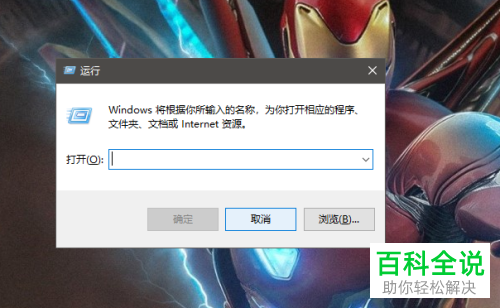
2. 在弹出的窗口中,输入“gpedit.msc”命令,点击确定或回车。
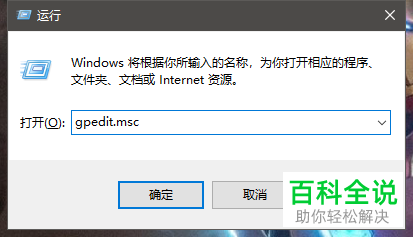
3. 如图,进入到本地组策略编辑器页面,左侧展开计算机配置,然后找到“管理模板”选项,点击。
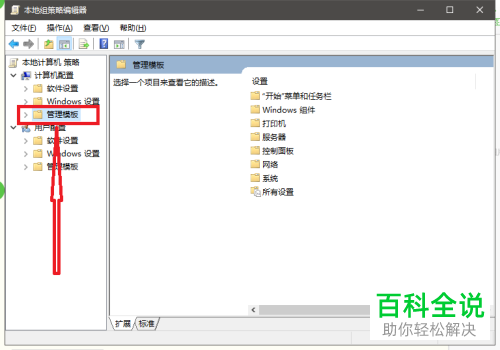
4. 在右侧,找到“控制面板”选项,双击。
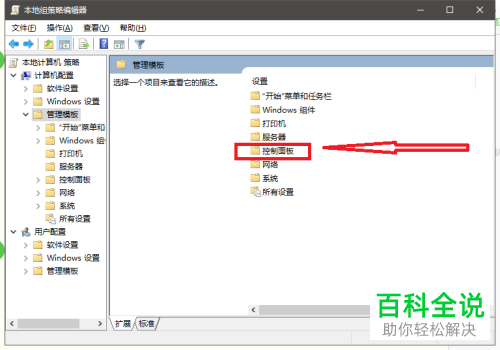
5. 然后在打开的页面,找到“个性化”选项,双击。
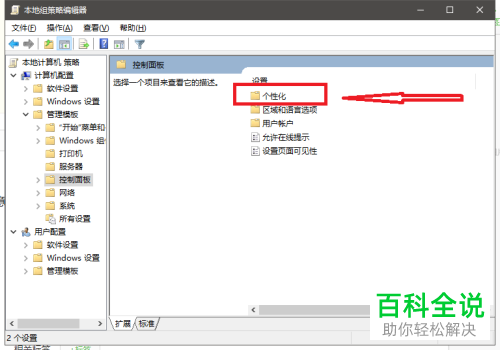
6. 接下来,找到“不显示锁屏”选项,右键,在打开的菜单中,选择“编辑”(双击也可以进入编辑)。
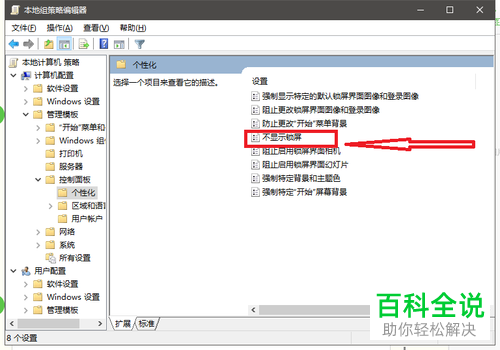
7. 在弹出的窗口中,左上角点选上“已启用”,最后依次点击“应用”---“确定”即可关闭锁屏动画了。
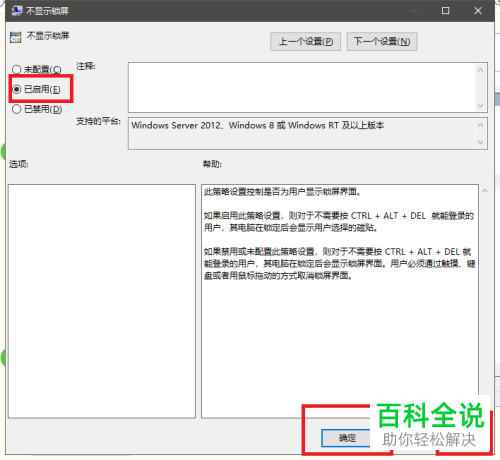
以上就是怎么关闭Win10系统电脑的锁屏动画的具体操作步骤。
赞 (0)

